Android Studio键盘快捷键
Android Studio 为许多常用操作提供了键盘快捷键。 表 1 按操作系统显示了默认键盘快捷键。
注:除了下面表 1 中的默认键映射外,您还可以选择多种预设的键映射,也可以创建自定义键映射。如需了解有关自定义键盘快捷键的详细信息,请参阅下面的配置自定义键映射。
表 1. Windows/Linux 和 Mac 操作系统的默认键盘快捷键。
| 说明 | Windows/Linux | Mac |
|---|---|---|
| 常规 | ||
| 全部保存 | Control + S | Command + S |
| 同步 | Control + Alt + Y | Command + Option + Y |
| 最大化/最小化编辑器 | Control + Shift + F12 | Control + Command + F12 |
| 添加到收藏夹 | Alt + Shift + F | Option + Shift + F |
| 使用当前配置文件检查当前文件 | Alt + Shift + I | Option + Shift + I |
| 快速切换模式 | Control + `(反引号) | Control + `(反引号) |
| 打开设置对话框 | Control + Alt + S | Command + ,(英文逗号) |
| 打开项目结构对话框 | Control + Alt + Shift + S | Command + ;(英文分号) |
| 在标签和工具窗口之间切换 | Control + Tab | Control + Tab |
| 在 Studio 内导航和搜索 | ||
| 搜索全部内容(包括代码和菜单) | 按两次 Shift | 按两次 Shift |
| 查找 | Control + F | Command + F |
| 查找下一个 | F3 | Command + G |
| 查找上一个 | Shift + F3 | Command + Shift + G |
| 替换 | Control + R | Command + R |
| 查找操作 | Control + Shift + A | Command + Shift + A |
| 按符号名称搜索 | Control + Alt + Shift + N | Command + Option + O |
| 查找类 | Control + N | Command + O |
| 查找文件(而不是类) | Control + Shift + N | Command + Shift + O |
| 在路径中查找 | Control + Shift + F | Command + Shift + F |
| 打开文件结构弹出式菜单 | Control + F12 | Command + F12 |
| 在打开的编辑器标签之前导航 | Alt + 向右/向左箭头 | Control + 向右/向左箭头 |
| 跳到源代码 | F4 / Control + Enter | F4 / Command + 向下箭头 |
| 在新窗口中打开当前编辑器标签 | Shift + F4 | Shift + F4 |
| 最近打开的文件弹出式菜单 | Control + E | Command + E |
| 最近编辑的文件弹出式菜单 | Control + Shift + E | Command + Shift + E |
| 转到上一个编辑位置 | Control + Shift + 退格键 | Command + Shift + 退格键 |
| 关闭活动编辑器标签 | Control + F4 | Command + W |
| 从工具窗口返回到编辑器窗口 | Esc | Esc |
| 隐藏活动或上一个活动工具窗口 | Shift + Esc | Shift + Esc |
| 转到行 | Control + G | Command + L |
| 打开类型层次结构 | Control + H | Control + H |
| 打开方法层次结构 | Control + Shift + H | Command + Shift + H |
| 打开调用层次结构 | Control + Alt + H | Control + Option + H |
| 编写代码 | ||
| 生成代码(getter、setter、构造函数、hashCode/equals、toString、新文件、新类) | Alt + Insert | Command + N |
| 替换方法 | Control + O | Control + O |
| 实现方法 | Control + I | Control + I |
| 控制语句 (if...else / try...catch / etc.) | Control + Alt + T | Command + Option + T |
| 删除插入符处的行 | Control + Y | Command + 退格键 |
| 折叠/展开当前代码块 | Control + 减号/加号 | Command + 减号/加号 |
| 折叠/展开所有代码块 | Control + Shift + 减号/加号 | Command + Shift + 减号/加号 |
| 复制当前行或选择 | Control + D | Command + D |
| 基本代码自动完成 | Control + 空格键 | Control + 空格键 |
| 智能代码自动完成(按预期类型过滤方法和变量列表) | Control + Shift + 空格键 | Control + Shift + 空格键 |
| 完成语句 | Control + Shift + Enter | Command + Shift + Enter |
| 快速文档查找 | Control + Q | Control + J |
| 显示选定方法的参数 | Control + P | Command + P |
| 转到声明(直接) | Control + B 或 Control + 点击 | Command + B 或 Command + 点击 |
| 转到实现 | Control + Alt + B | Command + Alt + B |
| 转到超类方法/超类 | Control + U | Command + U |
| 打开快速定义查找 | Control + Shift + I | Command + Y |
| 切换项目工具窗口的可见性 | Alt + 1 | Command + 1 |
| 切换书签 | F11 | F3 |
| 通过助记切换书签 | Control + F11 | Option + F3 |
| 通过行注释添加注释/取消注释 | Control + / | Command + / |
| 通过块注释添加注释/取消注释 | Control + Shift + / | Command + Shift + / |
| 选择连续增加的代码块 | Control + W | Option + Up |
| 将当前选择退回到上一个状态 | Control + Shift + W | Option + Down |
| 移动到代码块起始位置 | Control + [ | Option + Command + [ |
| 移动到代码块结束位置 | Control + ] | Option + Command + ] |
| 从当前位置选择到代码块起始位置 | Control + Shift + [ | Option + Command + Shift + [ |
| 从当前位置选择到代码块结束位置 | Control + Shift + ] | Option + Command + Shift + ] |
| 从当前位置删除到单词结尾 | Control + Delete | Option + Delete |
| 从当前位置删除到单词开头 | Control + 退格键 | Option + 退格键 |
| 优化导入 | Control + Alt + O | Control + Option + O |
| 项目快速修复(显示意图操作和快速修复) | Alt + Enter | Option + Enter |
| 重新格式化代码 | Control + Alt + L | Command + Option + L |
| 自动缩进行 | Control + Alt + I | Control + Option + I |
| 缩进/取消缩进行 | Tab/Shift + Tab | Tab/Shift + Tab |
| 智能行合并 | Control + Shift + J | Control + Shift + J |
| 智能行拆分 | Control + Enter | Command + Enter |
| 开始新行 | Shift + Enter | Shift + Enter |
| 下一个/上一个突出显示的错误 | F2 / Shift + F2 | F2 / Shift + F2 |
| 构建并运行 | ||
| 构建 | Control + F9 | Command + F9 |
| 构建并运行 | Shift + F10 | Control + R |
| 调试 | ||
| 调试 | Shift + F9 | Control + D |
| 跳过 | F8 | F8 |
| 逐步执行 | F7 | F7 |
| 智能逐步执行 | Shift + F7 | Shift + F7 |
| 跳出 | Shift + F8 | Shift + F8 |
| 运行到光标位置 | Alt + F9 | Option + F9 |
| 评估表达式 | Alt + F8 | Option + F8 |
| 继续运行程序 | F9 | Command + Option + R |
| 切换断点 | Control + F8 | Command + F8 |
| 查看断点 | Control + Shift + F8 | Command + Shift + F8 |
| 重构 | ||
| 复制 | F5 | F5 |
| 移动 | F6 | F6 |
| 安全删除 | Alt + Delete | Command + Delete |
| 重命名 | Shift + F6 | Shift + F6 |
| 更改签名 | Control + F6 | Command + F6 |
| 内联 | Control + Alt + N | Command + Option + N |
| 提取方法 | Control + Alt + M | Command + Option + M |
| 提取变量 | Control + Alt + V | Command + Option + V |
| 提取字段 | Control + Alt + F | Command + Option + F |
| 提取常量 | Control + Alt + C | Command + Option + C |
| 提取参数 | Control + Alt + P | Command + Option + P |
| 版本控制/本地历史记录 | ||
| 将项目提交到 VCS | Control + K | Command + K |
| 从 VCS 更新项目 | Control + T | Command + T |
| 查看最近变更 | Alt + Shift + C | Option + Shift + C |
| 打开 VCS 弹出式菜单 | Alt + `(反引号) | Control + V |
配置自定义键映射
您可以选择多种预设的键映射,也可以在 Android Studio 的键映射设置中修改预设的键映射来创建新的自定义键映射。
要打开键映射设置,请点击 File > Settings > Keymap(在 Mac 上,请点击 File > Properties > Keymap)。
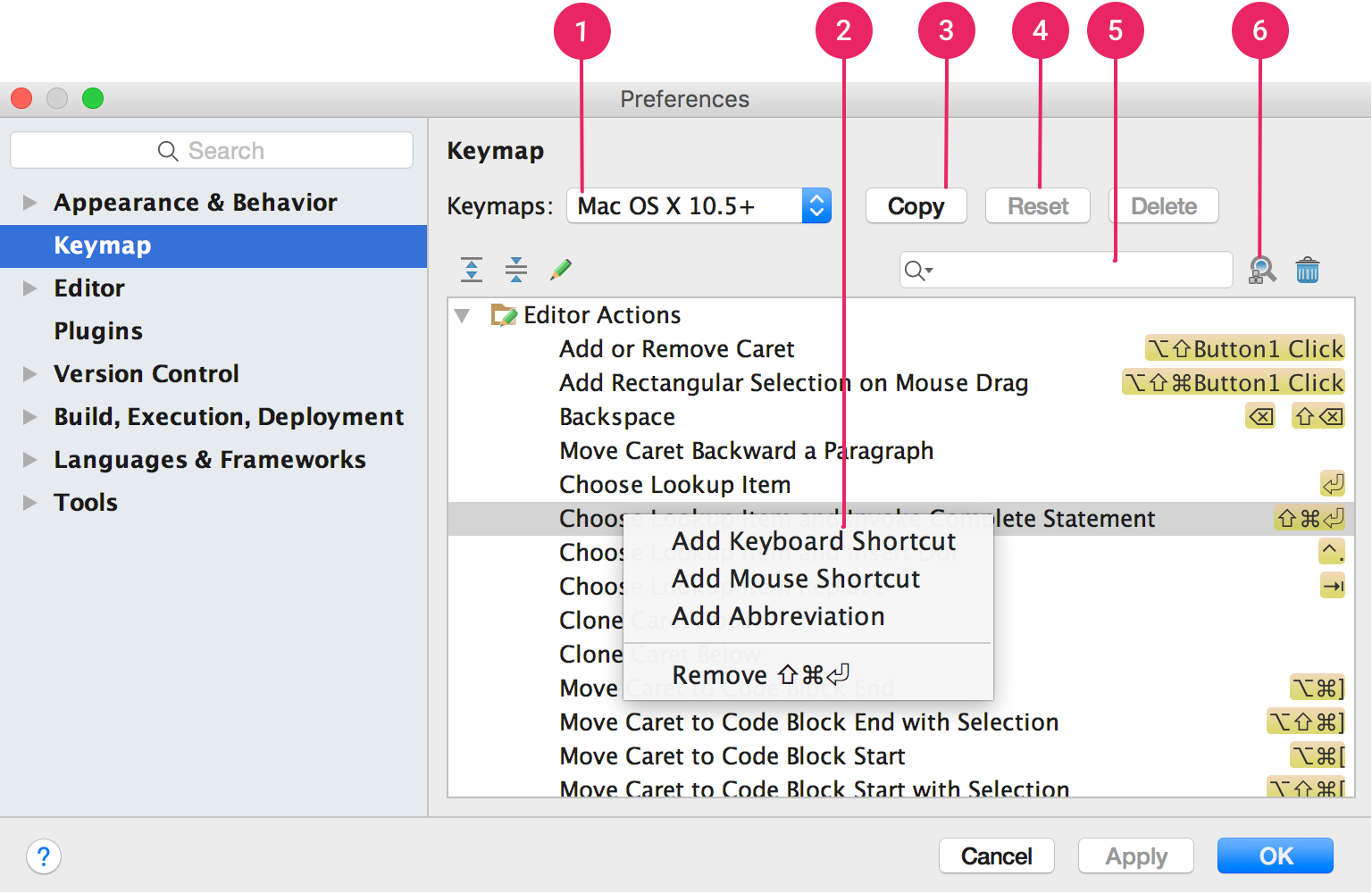
图 1. Android Studio 键映射设置窗口。
- 键映射下拉菜单: 从此菜单中选择所需的键映射以在预设的键映射之间切换。
- 操作列表: 右键点击操作可以对其进行修改。 您可以为操作添加更多键盘快捷键,添加鼠标快捷键以将某个操作与鼠标点击关联,或者移除当前快捷键。如果您使用的是预设键映射,那么修改操作的快捷键将自动创建一个键映射副本并将您的修改添加到副本中。
- Copy 按钮: 从下拉菜单中选择一个要用作起点的键映射,然后点击 Copy 以创建新的自定义键映射。您可以修改键映射名称和快捷键。
- Reset 按钮: 从下拉菜单中选择一个键映射,然后点击 Reset 以将其恢复为其原始配置。
- 搜索框: 在此处键入文字以按操作名称搜索键盘快捷键。
- 按快捷键搜索: 点击 Find Actions by Shortcut 并键入一个快捷键以按快捷键搜索操作。
Android Studio键盘快捷键的更多相关文章
- Android Studio实用快捷键汇总
以下是平时在Windwos系统上用Android Studio进行开发时常用到的一些快捷键,虽然不多,但是感觉都还蛮实用的,因此记录下来,如果什么时候不小心忘记了可以拿来翻一翻,That would ...
- android studio 更改快捷键为eclipse中习惯的方式
虽然之前看了不少android studio的快捷键,但主要开发依然还是在eclipse上,仍然不习惯android studio的快捷键方式,今天看一视频说可以改快捷键为eclipse的方式,不由得 ...
- android studio的快捷键设置的和eclispe一样
最近安装了android studio,但是习惯了使用eclispe的快捷键,所以我也把android studio的快捷键设置的和eclipse一样. 具体如下: 1.快捷键 Android Stu ...
- Android Studio 常用快捷键及常用设置
Android Studio 常用快捷键及常用设置 一.常用快捷键 快捷键 描述 Ctrl + Alt + L 格式化代码 Ctrl + ( +/- ) 展开/折叠 代码块 Ctrl + Shift ...
- Android Studio 常用快捷键 for mac
Android Studio 常用快捷键 for mac 查找/查看相关 ⌘O: 全局查找class类名<使用率非常高> ⌘F: 在当前编辑文件中查找<使用率非常高> | 对应 ...
- Android Studio常用快捷键 - 转
Android Studio常用快捷键 1. Ctrl+D: 集合了复制和粘贴两个操作,如果有选中的部分就复制选中的部分,并在选中部分的后面粘贴出来,如果没有选中的部分,就复制光标所在的行,并在此行的 ...
- [Android Studio] Android Studio常用快捷键
[Android Studio] Android Studio常用快捷键 (会持续更新)这边讲的常用快捷键是指做完Keymap到Eclipse后的,不是纯Android Studio的,这边主要讲 ...
- Android Studio常用快捷键、Android Studio快捷键大全
Android Studio 是谷歌基于IntelliJ IDEA开发的安卓开发工具,有点类似 Eclipse ADT,Android Studio 提供了集成的 Android 开发工具用于开发和调 ...
- Android Studio常用快捷键
Ctrl+U :如果你的光标在重写父类的一个方法内(如:Activity#onCreate()),这个将会跳到父类的实现上. 如果你的光标在类名上,它将会跳到父类. Ctrl+Alt+Home:它可以 ...
随机推荐
- 按Backspace键删除时,会出现^H
按Backspace键删除时,会出现^H 2014-08-12 19:38 1180人阅读 评论(0) 举报 版权声明:本文为博主原创文章,未经博主允许不得转载. 在linux/unix 平台的经常使 ...
- c++的一些编程技巧和细节
1.函数形参,如: CreateProcess( NULL, cmdbuf, NULL, ...
- 关于对 NUMA 理解(学习笔记,便于以后查阅)
对NUMA的理解: NUMA是多核心CPU架构中的一种,其全称为Non-Uniform Memory Access,简单来说就是在多核心CPU中,机器的物理内存是分配给各个核的,架构简图如下所示: 每 ...
- asp.net MVC 导出查询结果到Excel
首先在View视图中有一表单form,导出按钮<input class="btn export" type="button" value="导出 ...
- 【Asp.Net】IIS应用程序池添加ASP.NET v4.0
可能在安装.NET Framewrok 4.0之前,IIS就已经装好了,结果在IIS的应用程序池中只有.NET 2.0的Classic .NET AppPool和DefaultAppPool.在使用v ...
- 【bzoj4326】[NOIP2015]运输计划 二分答案+LCA
题目描述 公元 2044 年,人类进入了宇宙纪元.L 国有 n 个星球,还有 n−1 条双向航道,每条航道建立在两个星球之间,这 n−1 条航道连通了 L 国的所有星球.小 P 掌管一家物流公司, 该 ...
- 【bzoj2190】[SDOI2008]仪仗队 欧拉函数
题目描述 作为体育委员,C君负责这次运动会仪仗队的训练.仪仗队是由学生组成的N * N的方阵,为了保证队伍在行进中整齐划一,C君会跟在仪仗队的左后方,根据其视线所及的学生人数来判断队伍是否整齐(如下图 ...
- BZOJ4873 Shoi2017寿司餐厅(最小割)
选择了某个区间就必须选择其所有子区间,容易想到这是一个最大权闭合子图的模型.考虑将区间按长度分层,相邻层按包含关系连边,区间[i,j]的权值即di,j,其中最后一层表示长度为1的区间的同时也表示寿司本 ...
- [NOIP2012]疫情控制 贪心 二分
题面:[NOIP2012]疫情控制 题解: 大体思路很好想,但是有个细节很难想QAQ 首先要求最大时间最小,这种一般都是二分,于是我们二分一个时间,得到一个log. 然后发现一个军队,越往上走肯定可以 ...
- CentOS 7 环境搭建kafka集群
Kafka是一个MQ服务,流行的MQ服务器有三个,分别是ActiveMQ,RabbbitMQ和Kafka 目录说明:/home/fuqinqin/packages : 安装包存放目录/home/fuq ...
